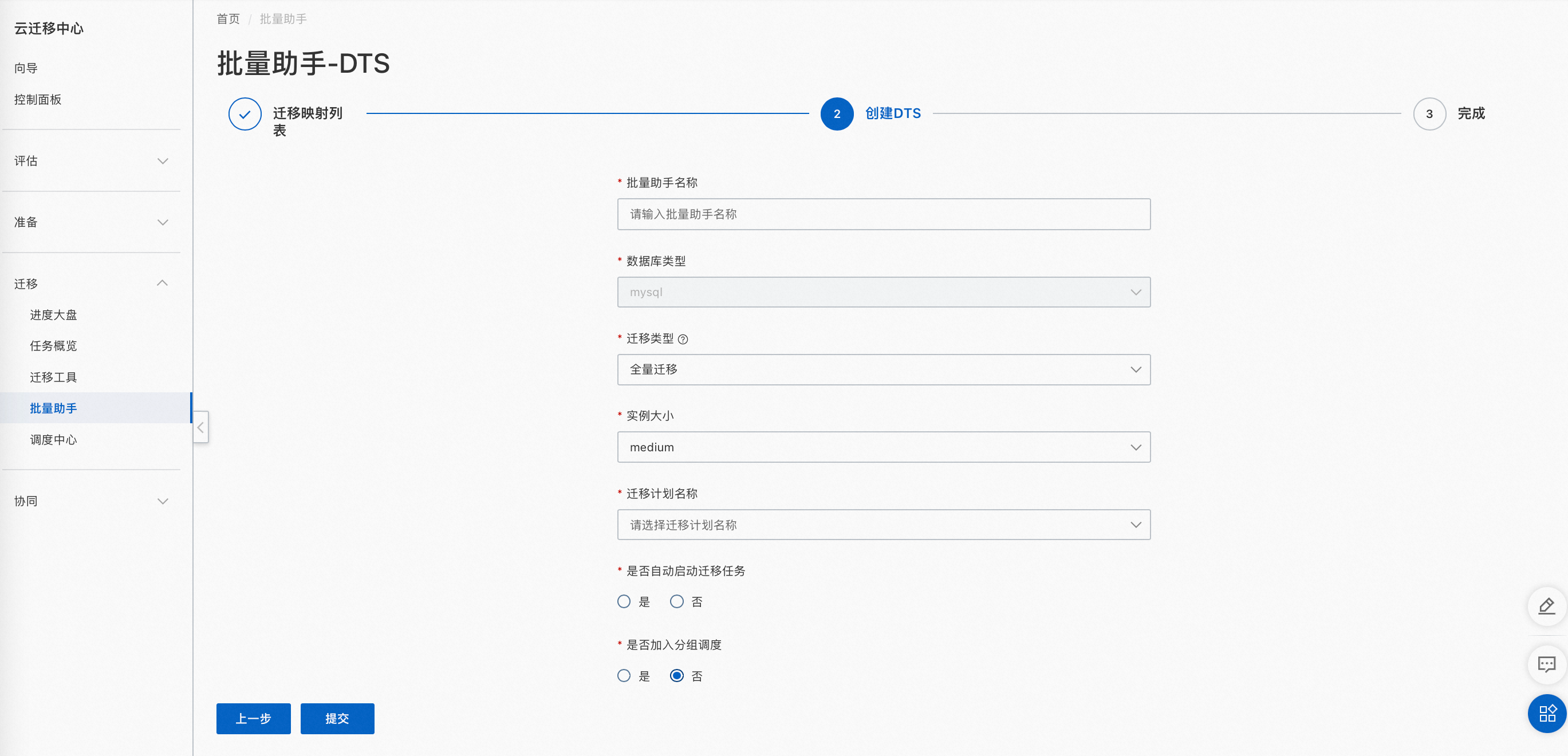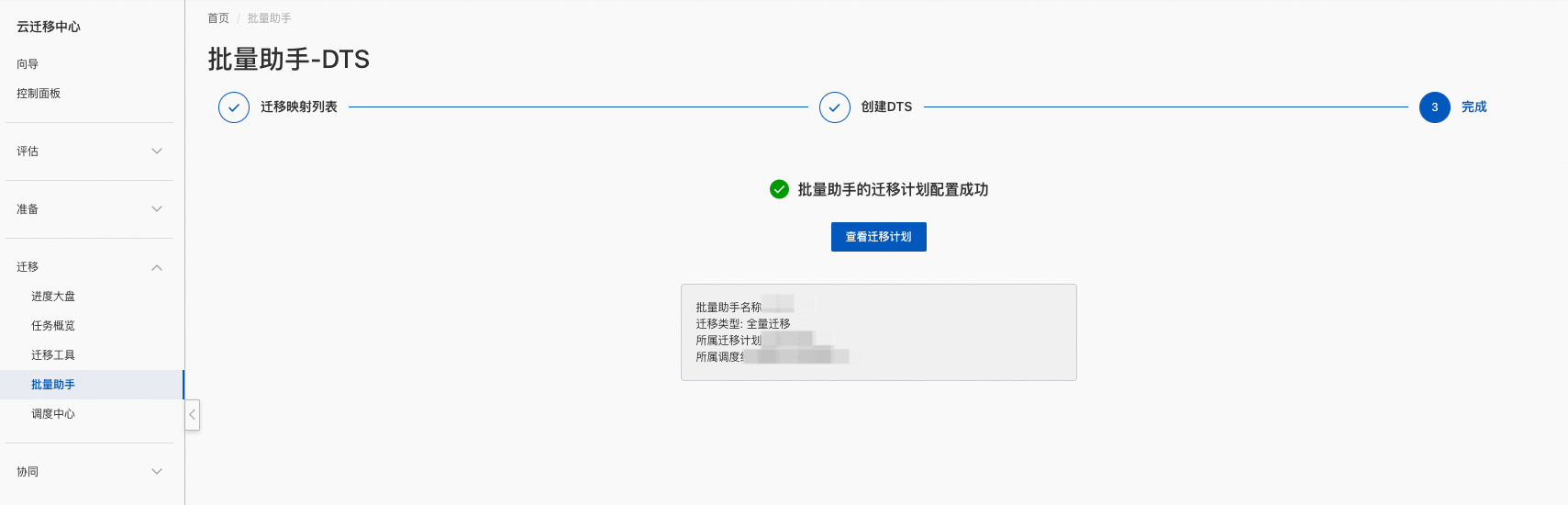本文介紹批量助手功能的使用流程,協助您快速掌握添加遷移配置、發起批量遷移的操作。
批量助手簡介
批量助手功能可以協助您實現對資料庫遷移任務的批量發起,支援多種源端資料庫到阿里雲資料庫的遷移,支援自訂遷移的庫表映射關係,支援全量遷移任務和全量+增量遷移任務,適用於資料上雲遷移、阿里雲內部跨執行個體資料移轉等業務情境。
通常,使用批量助手您需要經歷以下步驟:

說明
請確保您的源端資料庫和目標端資料庫網路互連,並為DTS遷移開放白名單。
匯入遷移配置項
在雲遷移中心頁面,依次點擊遷移->批量助手,進入產品頁面。跟隨操作指引,在1 遷移映射列表匯入遷移配置。
您可以選擇直接點擊添加遷移配置匯入,也可以選擇下載模板-上傳遷移配置匯入。
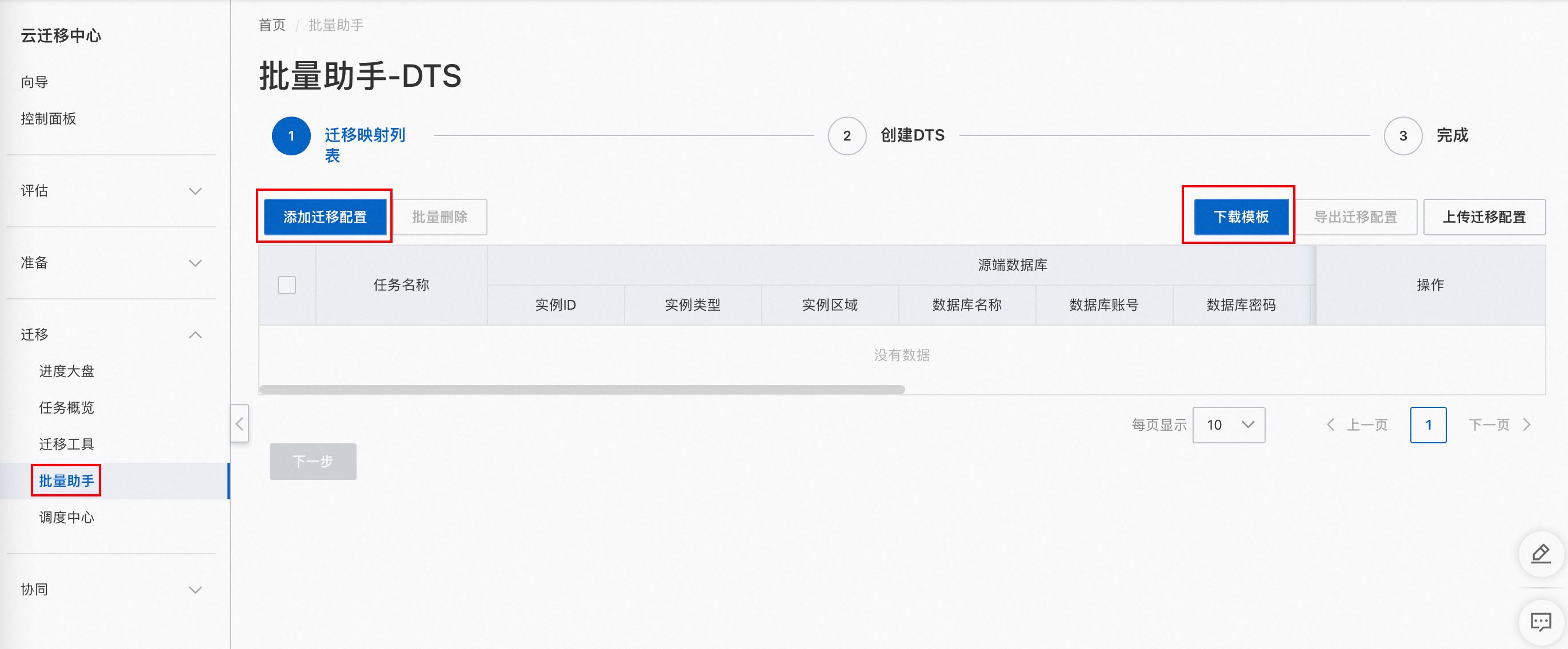
添加遷移配置匯入配置項
點擊頁面左上方的添加遷移配置,在彈窗中填寫配置資訊,提交錄入配置項資訊,詳細的定義請查看批量助手欄位說明與參考資訊。
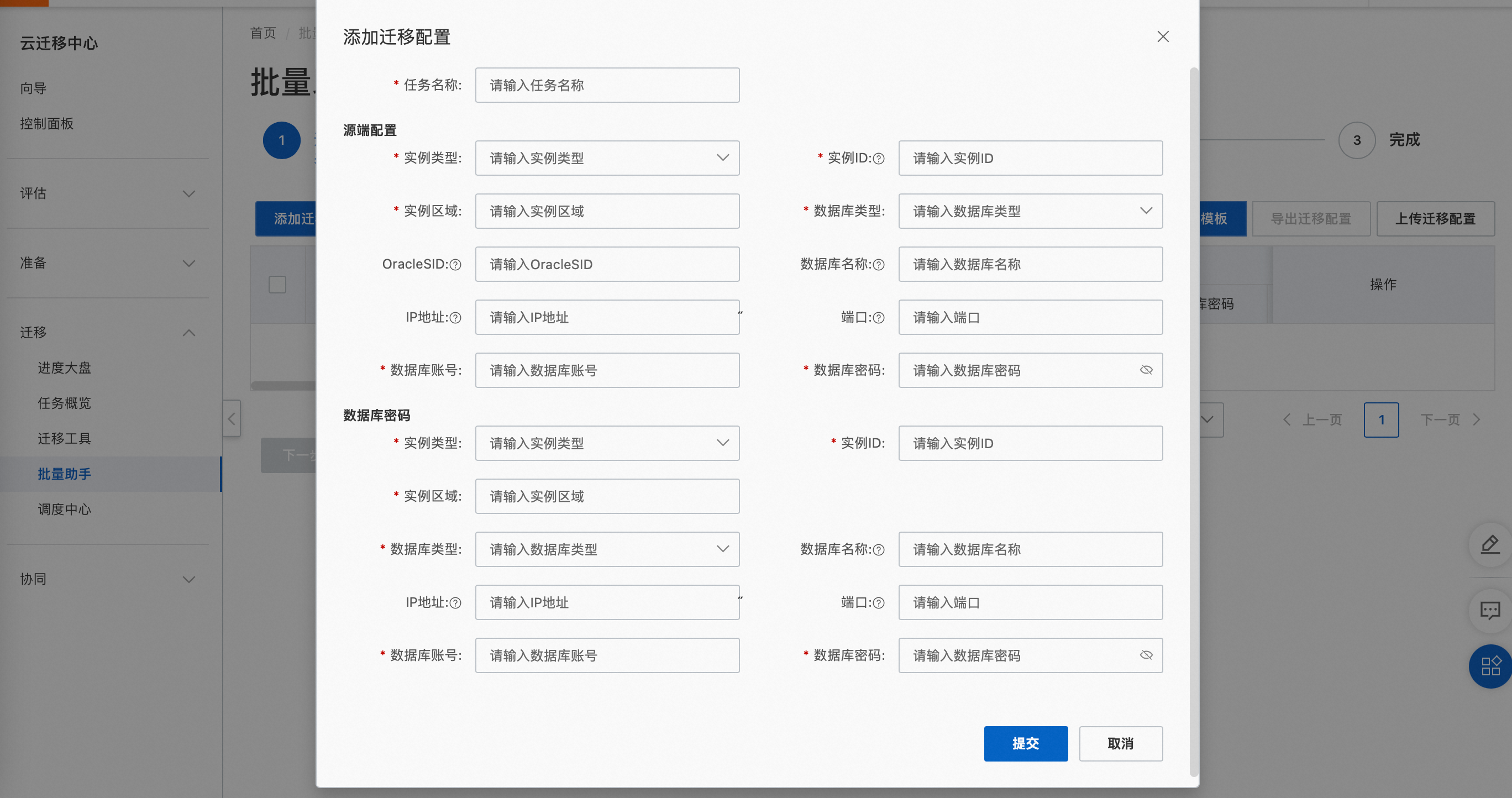
填寫表映射資訊
成功錄入配置資訊後,您需要點擊查看錶映射定義,填寫表映射資訊,詳細的定義請查看遷移、同步或訂閱對象說明。
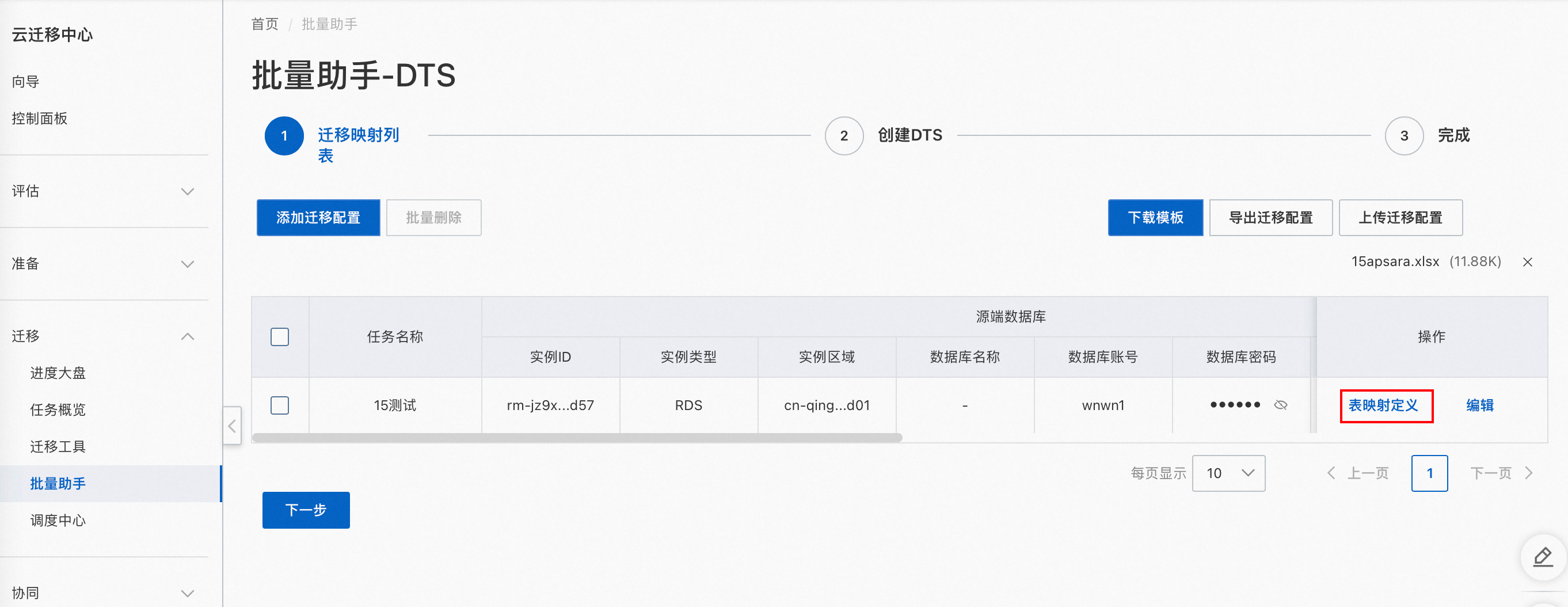
請確保所有的配置項都填寫了表映射資訊,否則無法進入下一步。
下載模板匯入配置項
點擊頁面右上方的下載模板,下載模板Excel,在模板中填寫配置項資訊。點擊右上方的上傳遷移配置,將填寫好的Excel傳入,系統會自動為您錄入配置項資訊。
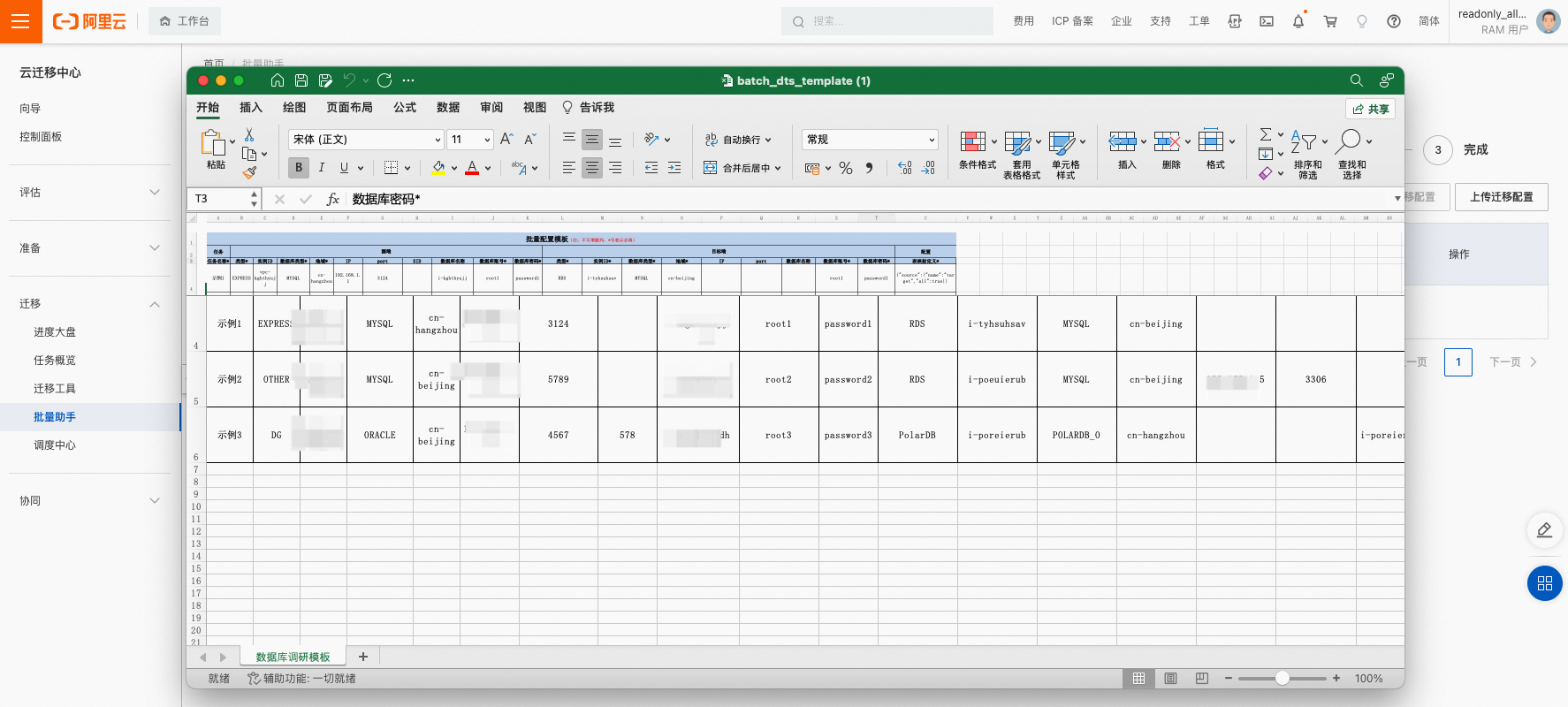
模板中各個列的填寫說明請查看批量助手欄位說明與參考資訊。
編輯/刪除配置項
大量設定項提交後,您可以點擊編輯,修改當前配置項的配置資訊。
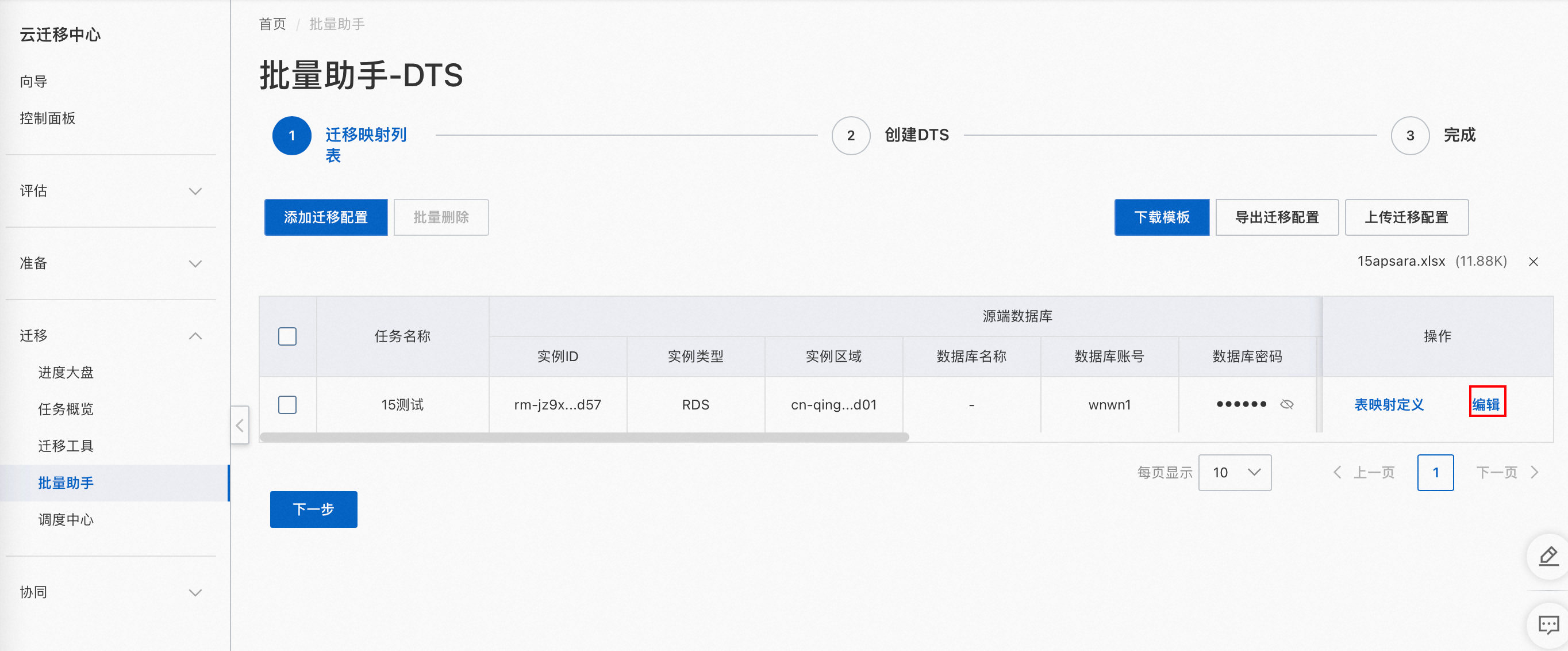
勾選相應的配置項,點擊大量刪除,可以刪除您選擇的配置項。
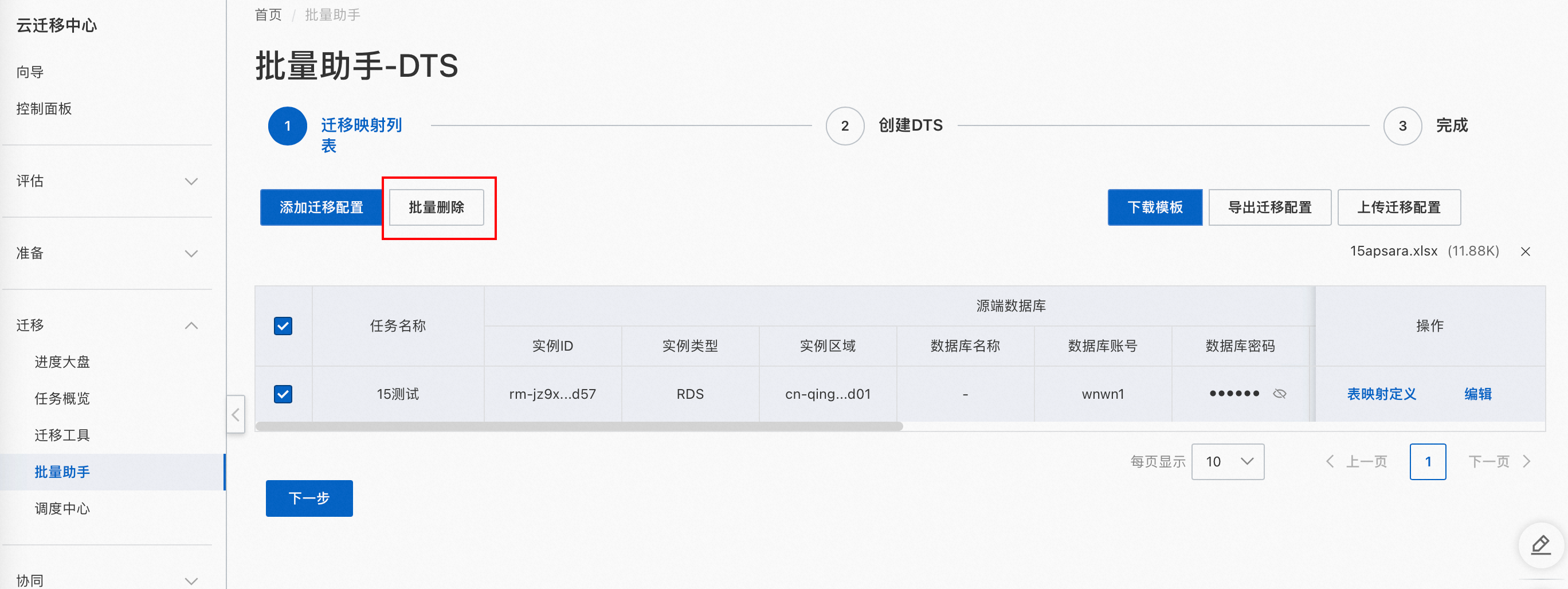
確認資訊無誤後,點擊下一步,建立DTS。
建立DTS
跟隨操作指引,在2建立DTS填寫遷移相關的配置資訊,各個欄位的填寫說明請查看批量助手欄位說明與參考資訊。點擊提交,即可從批量助手發起DTS遷移任務。